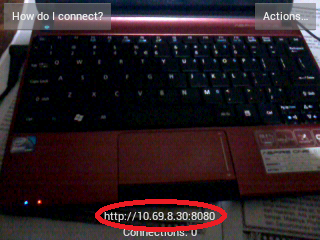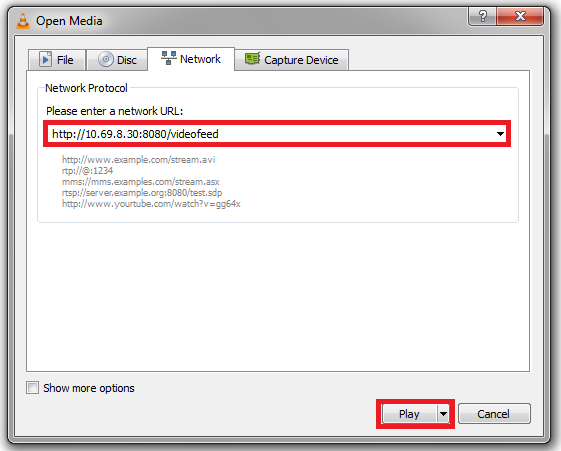Salah satu cara agar bisa memiliki kekuasaan absolut untuk mengakses dan mengeksekusi semua file yang ada di dalam sistem Android adalah dengan cara root android. Proses rooting ini akan membuka jalan bagi para pengguna Android untuk mengakses berbagai hal di dalamnya secara bebas, dimana akan memberikan manfaat dan keuntungan lebih. Dengan Root Android akan memberikan kontrol penuh kepada pengguna Android. Tetapi, ada kalanya seseorang ingin mengembalikan perangkat Androidnya seperti sedia kala, karena satu dan lain hal. Disinilah Anda memerlukan cara unroot agar menghapus root dari Android.
Mengapa melakukan Unroot?Mengaplikasikan cara unroot ini dikarenakan Anda ingin Android kembali seperti semula saat Anda membelinya pertama kali.
Apa keuntungan Unroot?Perangkat Android akan memiliki masa garansi lagi, karena jika Anda tetap melakukan proses rooting, garansi perangkat Android akan hangus.
Oleh karena itu, cara unroot harus Anda aplikasikan sebaik-baiknya. Di sisi lain, rooting pada suatu perangkat Android memang memiliki banyak keuntungan, dimana tren ini juga sedang berkembang saat ini. Dengan kontrol yang diberikan ketika Anda telah melakukan rooting, maka Anda akan dapat mengganti tampilan Android, memberikan jalan kepada aplikasi untuk mengakses sistem, mengaplikasikan custom ROM, dan manfaat-manfaat lainnya. Namun, ada beberapa pengguna Android yang merasa was-was ketika perangkatnya telah di-root.
Hal ini disebabkan karena proses rooting akan menghilangkan garansi. Tidak hanya itu saja, perangkat Android juga dapat mengalami kerusakan sistem. Jika Anda adalah salah satu orang yang khawatir dengan hal tersebut, maka Anda memerlukan cara unroot yang mudah agar Anda nyaman dalam menggunakan perangkat Android.
Cara Unroot Android Tanpa PCSebelum mengaplikasikan cara unroot Android ini, ada beberapa hal-hal yang perlu Anda perhatikan. Di sini, Anda tidak perlu menggunakan device lain untuk membantu Anda dalam menerapkan cara unroot ini, termasuk komputer. Yang Anda butuhkan hanya perangkat Android yang Anda miliki,
- Backup data dan baterai device dalam kondisi penuh.
- Download ES File Explorer dan jangan pindahkan ke SD card. Setelah itu, buka aplikasi dan klik pada icon slash (/).
- Tap pada tombol menu device untuk membuka opsi dan pilih ON untuk setting Root Explorer.
- Selanjutnya biarkan Superuser untuk mengakses root.
- Teruskan dengan menuju ke folder System, kemudian folder bin, dan cari file su.
- Pilih file su dengan tekan dan tahan, lalu pilih opsi delete.
- Arahkan lagi ke folder xbin pada folder System, setelah itu hapus file su yang ada di situ.
- Pada folder app di dalam folder System, hapus juga file apk Superuser.
- Setelah semuanya telah Anda lakukan, maka cara unroot ini bisa Anda pertegas dengan me-reboot device,
- Dan sekarang perangkat Android Anda telah di-unroot.
Sebenarnya, ada cara unroot yang lebih mudah, yaitu dengan menggunakan Universal Unroot. Anda tinggal klik pada menu un-root, dan device Anda telah ter-unroot. Namun, cara unroot ini hanya mendukung sebagian perangkat Android saja.
Anda telah mengaplikasikan Cara Unroot Android Tanpa PC. Sekarang, Anda tidak perlu khawatir lagi dengan perangkat Android Anda. Dengan cara unroot ini, proses rooting yang telah Anda lakukan sebelumnya akan dihilangkan.
 Jaman sekarang kebanyakan kalangan remaja sampai tua sudah menggunakan yang namanya BBM, apalagi semenjak BBM ada di Android pemakai aplikasi BBM ini semakin banyak tentunya. (baca - Update BBM Terbaru)
Jaman sekarang kebanyakan kalangan remaja sampai tua sudah menggunakan yang namanya BBM, apalagi semenjak BBM ada di Android pemakai aplikasi BBM ini semakin banyak tentunya. (baca - Update BBM Terbaru)